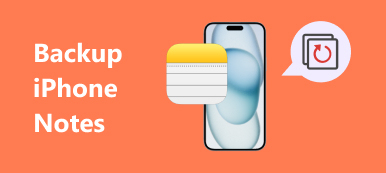Když zálohujete iPhone do iTunes, šifrování iPhone zálohování s heslem je nezbytné pro vaše soukromí.
Co je heslo pro zálohování iPhone?
Jak šifrovat iPhone zálohování?
Zapomněli jste heslo pro zálohování iPhone?
...
Přečtěte si tuto stránku, abyste získali podrobný průvodce Heslo pro zálohování iPhone a řešení problémů s tím.

- Část 1. Co je heslo pro zálohování iPhone?
- Část 2. Jak nastavit nebo vypnout heslo pro zálohování iPhone?
- Část 3. iPhone zálohovací heslo zapomněl?
- Část 4. Nejlepší alternativní způsob zálohování iPhone
Část 1. Co je heslo pro zálohování iPhone?
Co je heslo zálohování pro iPhone?
Po úspěšném zálohování obsahu ve vašem iPhone a chtějí se podívat na soubory v iTunes, bude tam heslo, které ukládá vaše chudé mozky?
Zde je více informací o iPhone zálohovací heslo, které byste měli vědět.
Heslo pro zálohování iPhone ve skutečnosti není vaším prvním heslem Apple ID ani heslem pro mobilní telefon, ale heslem nastaveným sami při prvním použití funkce zálohování iTunes. Za normálních podmínek iTunes nebude šifrovat zálohy. Pokud chcete poprvé zašifrovat zálohování v aplikaci iTunes, budete vyzváni k zadání hesla a vaše iTunes by pak automaticky zahájilo vytvoření šifrovaných záloh pro toto zařízení pomocí hesla pro zálohování iPhone.
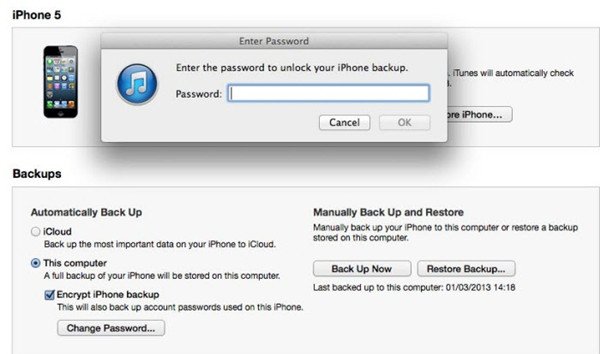
Na rozdíl od hesla iTunes funguje vaše heslo pro zálohování iPhone pouze tehdy, když potřebujete vidět zálohy v iTunes. Jedná se o dvě různá hesla, a to je třeba, když systém vyzve a je nastaven jednotlivě. Po nastavení hesla si dobře zapamatujte nebo zapište heslo na bezpečné místo, protože bez tohoto hesla nebudete moci používat iTunes zálohu. Jen nezapomeňte věnovat pozornost tomu.
Část 2. Jak nastavit nebo vypnout heslo pro zálohování iPhone?
Bez ohledu na to, zda jste nastavili heslo pro zálohování iPhone, nebo jste nikdy nenastavili, stačí pro nastavení hesla postupovat podle níže uvedených kroků.
Krok 1. Stačí, jak obvykle, připojte iPhone k počítači pomocí kabelu USB, spusťte iTunes a iTunes automaticky rozpozná váš iPhone.
Krok 2. Ve výchozím nastavení klikněte v rozhraní iTunes na ikonu iPhone na obrazovku „Souhrn“.
Krok 3. V části „Zálohy“, když vyberete „Tento počítač“, uvidíte možnost „Šifrovat zálohu iPhone“.
Krok 4. Ve vyskakovacím okně budete požádáni o zadání hesla. Poté začněte kliknutím na „Zálohovat nyní“ zálohování dat iPhone do iTunes na tomto počítači. Mezitím bude přepsat a šifrovat vaše předchozí zálohy.

Krok 5. Po dokončení zálohování můžete zkontrolovat, zda je záloha šifrovaná. Stačí přejít na „Upravit“> „Předvolby“> karta „Zařízení“, kde vpravo od názvu zařízení uvidíte obrázek zámku.

Krok 6. Chcete-li vypnout šifrování záloh iTunes, jednoduše zrušte zaškrtnutí políčka „Šifrované zálohování iPhone“ v iTunes a vypněte jej zadáním hesla.
Část 3. iPhone zálohovací heslo zapomněl?
Stejně jako je uvedeno v předchozích odstavcích, nebudete schopni obnovit šifrované zálohy, pokud zapomenete heslo pro zálohování iPhone. Chcete-li se vypořádat s takovými problémy, zde je několik účinných a populárních metod, které můžete vyzkoušet.
Řešení 1. Zkuste výchozí heslo pro zálohování iPhone
Heslo pro zálohování iPhone, které jste zapomněli, může být někdy heslo, které jste použili k nastavení nebo tendenci používat. Může to být vaše heslo Apple ID, jméno nebo datum narození některého z vašich příbuzných, nebo dokonce běžné heslo jako „123456“ atd. Možná jste nastavili heslo dříve, ale zapomněli jste ho. Než tedy požádáte o technickou podporu, zkuste použít heslo, které můžete použít, a ověřte, zda funguje.
Řešení 2. iPhone nástroj pro obnovu hesla
Vlastně iSeePassword by měly být důrazně doporučovány mnoha uživateli po celém světě. Stačí například iSeePassword, tento software se zavázal k vývoji snadno použitelné dešifrování pro uživatele iTunes, zde je detailní proces dešifrování a obnovení hesla pro zálohování iPhone.
Krok 1. Nainstalujte a spusťte program v počítači. Před obnovením hesla pro zálohování iPhone se doporučuje program zakoupit a zaregistrovat.
Krok 2. Vyberte vhodný typ útoku z „Brute-force Attack“ nebo „Mask Attack“ a poté zadejte informace, které programu pomohou dešifrovat záložní heslo pro iPhone.
Krok 3. Dešifrujte ochranu heslem zálohy iTunes. Poté můžete kliknutím na tlačítko „Start“ obnovit heslo pro zálohování iPhone a odemknout iTunes.

Řešení 3. Reset hesla pro zálohování iPhone
S programem iOS 16 / 17 nebo novějším můžete vytvořit nové šifrované zálohování vašeho zařízení obnovením hesla pro zálohování iPhone. Zde je podrobnější informace o krocích.
Krok 1. Přejděte na domovskou stránku zařízení iOS, přejděte do části „Nastavení“> „Obecné“> „Obnovit“.
Krok 2. Vyberte možnost „Obnovit všechna nastavení“ a zadejte heslo pro Apple ID. Obnoví nastavení, jako je heslo pro zálohování iPhone, jas displeje, rozložení domovské obrazovky a tapeta.
Krok 3. Připojte zařízení znovu k iTunes a vytvořte nové heslo pro zálohování iPhone jako část 2.
Tímto způsobem je snazší obnovit heslo pro zálohování iPhone v porovnání s iTunes obnovení hesla.

Část 4. Nejlepší alternativní způsob zálohování iPhone
Použití aplikace iTunes pro zálohování dat iPhone je doporučenou volbou společnosti Apple. Pokud jste však zapomněli heslo pro zálohování iPhone a nepodaříte se ho obnovit, bude to velká škoda. Takže získání alternativy k zálohování iPhone je také značné.
Apeaksoft iOS Data Backup & Restore je alternativní metoda, kterou můžete použít.

4,000,000 + Stahování
Jedním kliknutím můžete zálohovat obsah iPhone do počítače.
Náhled a výběr iPhone dat pomocí jednoduchých kroků.
Podpora iPhone 16/15/14/13/12/11/X atd.
Nastavte heslo pro zálohování iPhone, abyste bezpečně chránili obsah.
Krok 1. Stažení a instalace programu zdarma. Vyberte možnost „Zálohování a obnovení dat iOS“. V tomto případě můžete obsah iPhone zálohovat přímo do počítače.

Krok 2. Jakmile připojíte iPhone k počítači, můžete vybrat soubory, které chcete zálohovat. Samozřejmě můžete také zobrazit náhled souborů před uložením souborů z iPhone do počítače.

Krok 3. Obsah iPhone můžete zálohovat do počítače. Po výběru možnosti „Šifrované zálohování“ klikněte na tlačítko „Start“ a nastavte heslo pro zálohování iPhone podle vašich požadavků.

Můžete také chtít vědět: Jak na to zálohování iPhone bez přístupového kódu
Proč investovat do čističky vzduchu?
Pokud se setkáte s jakýmkoli problémem souvisejícím s heslem pro zálohování iPhone, můžete se jen podívat na informace v tomto článku. Většina vašich otázek by dostala slušné odpovědi. Nepropadejte panice, když zjistíte, že vaše heslo pro zálohování iPhone bylo zapomenuto, a to i v případě, že všechny metody selhaly, můžete i nadále používat iOS Data Backup & Restore jako alternativní řešení.